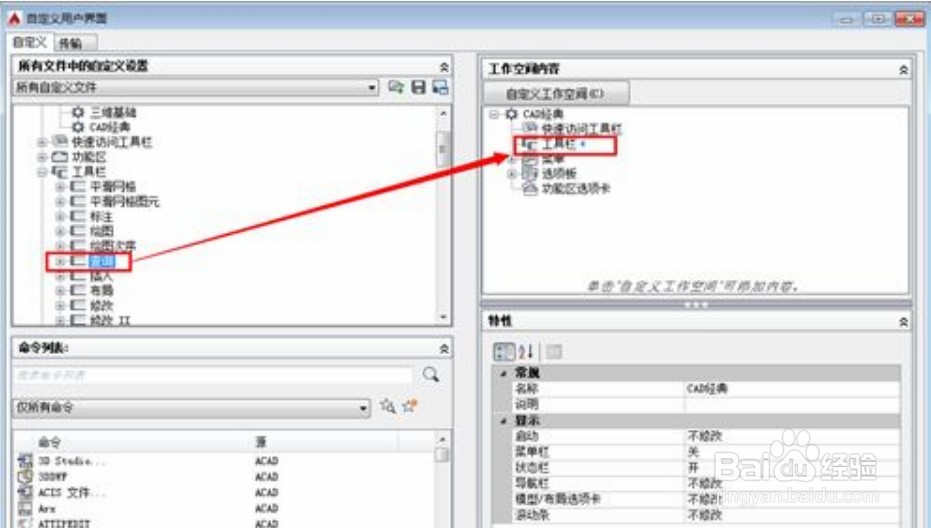1、打开CAD,在界面左下角位置,选择“齿轮状图标”,然后选择“自定义“;
2、进入用户自定义界面,这时我们默认的是进入“自定义”,如果没有发现下图中的界面,表明界面被折叠,点击箭头所示的“折叠图标”即可打开。然后鼠标右键点击“工作空间”,接着再选择“新建工作空间”;
3、为了贴合我们使用习惯,将新建的工作空间重新命名为“CAD经典”;
4、新建一个工作空间之后,选择左方的“工具栏”,展开工具栏中的工具;
5、这时候右边会显示工具栏的相关信息,这时候选择“CAD经典”,接着打开CAD经典右方的界面;
6、将我们平时常用的工具,比如“标注”、绘图、查询等等实用的工具,使用鼠标左键长按这些工具,拖动到右方的“工具栏”之中,然后松开鼠标左键;
7、同理我们制作菜单栏,打开左方的“菜单栏”,把里面的工具拖到右方的“菜单栏”,把左方的“选项板”拖到右边的“选项板”;
8、接着选择下方的“应用”,刚才的改动即刻生效;
9、在左上方,右键选择刚才新建的“CAD经典”,然后点击“置为当前”;
10、这时候菜单栏是没有打开的,所以需要我们将其打开。选择菜单栏后面的开关,使其状态为“开”。然后选择“应用”,再单击“确定”即可;
11、这时候自动进入CAD韦蛾拆篮经典界面,就会是我们熟悉的界面了,把这些工具条拖动到喜欢的位置即可。如果喜欢的工具没有出现,使用以上的方法添加即可。